Consigue los emoji de iOS en tu Google Nexus 5 rooteado
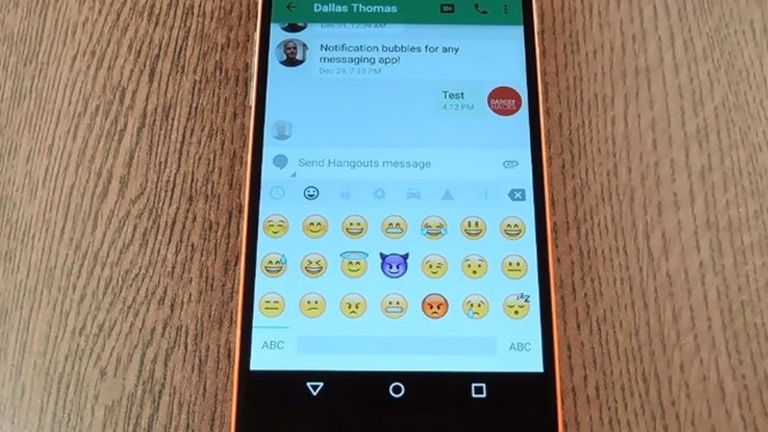
Los emoji son una parte importante dentro de la comunicación, ya que cualquier tipo de aplicación de mensajería como WhatsApp Messenger o Telegram los incluyen y son usados por todos, ya que son una excelente forma de expresar lo que sentimos sin necesidad de redactar un texto, simplemente elige el más indicado en ese momento y lo envías. Además, Carlos y Jaume nos contaron su historia y lado más profundo detalladamente junto a nuestro compañero de Perpetuall, porque ya que lo usamos, deberíamos saber de donde provienen, ¿no?
Hoy venimos con un tutorial creado por WonderHowTo sobre cómo cambiar los emoji nativos de Google por los de iOS, que para muchos usuarios son mejores ya que son usados en numerosas aplicaciones como hemos mencionado anteriormente. El tutorial va dirigido exclusivamente al Google Nexus 5, por lo que además deberá estar rooteado. ¿Lo tenéis todo? ¡empezamos!
Paso #1: Descarga el paquete .zip
Comenzamos cogiendo el terminal y directamente desde el mismo, descargáis este archivo. Una vez finalizada la descarga apagar vuestro smartphone.
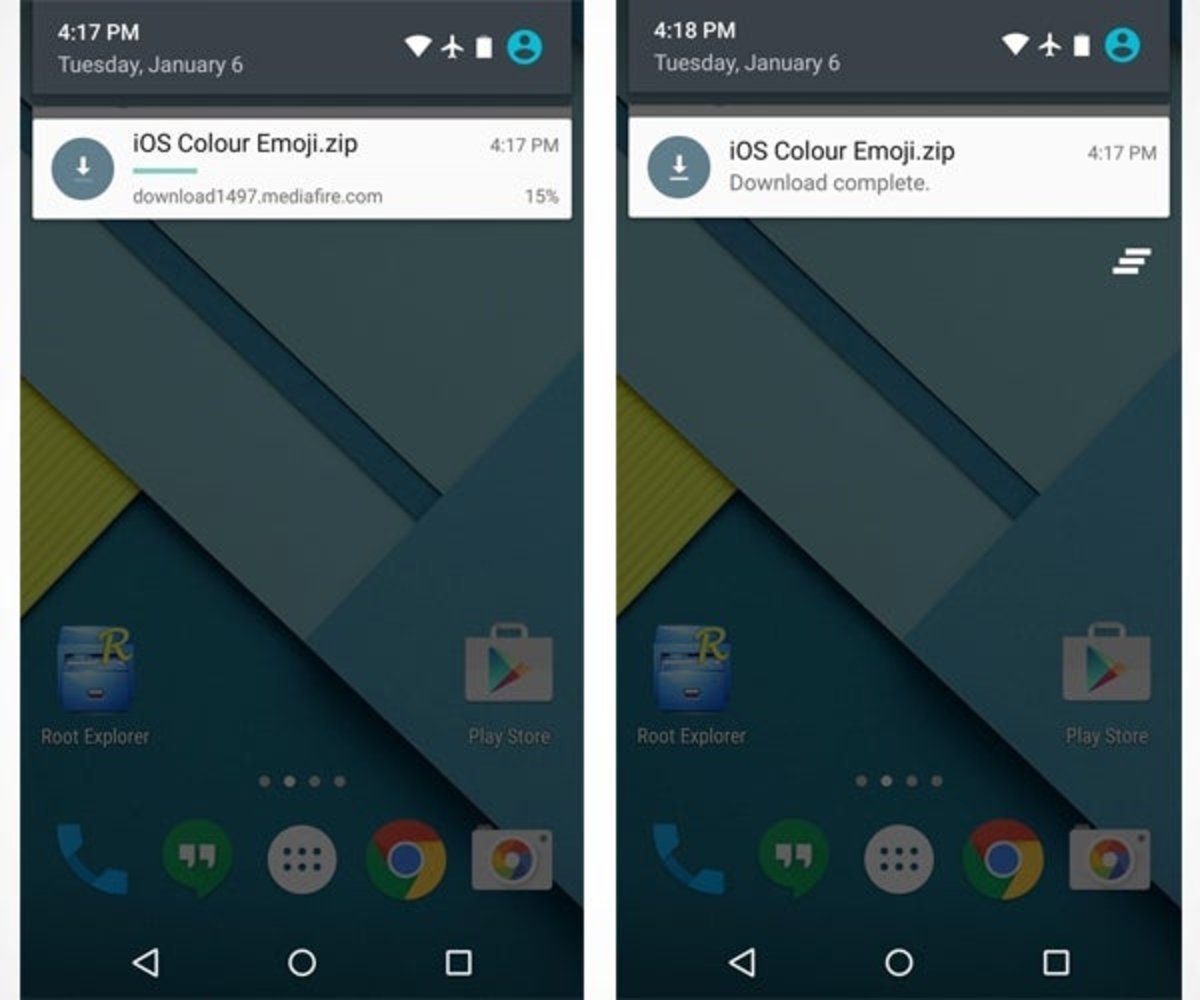
Paso #2: Reiniciar en modo recovery
Una vez tengamos el terminal apagado, procedéis a encenderlo en modo recovery desde el bootloader y accedéis a el.
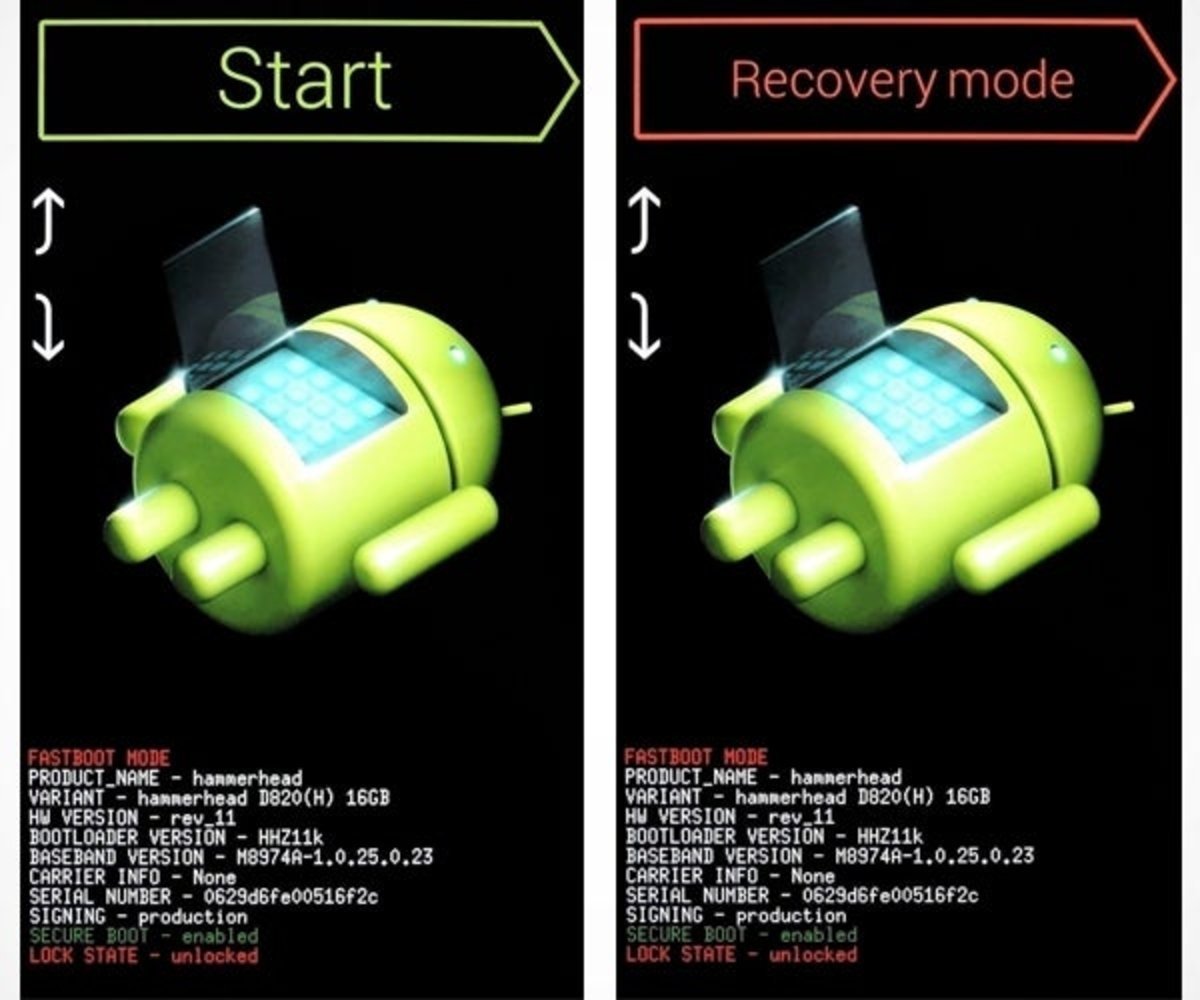
Paso #3: Flashear el archivo .zip
Antes que nada, es más que recomendado hacer una copia de seguridad desde el propio recovery personalizado de cada uno para preservar nuestro contenido en caso de fallo. Bien, pues os dirigís a "Install" y buscáis la ubicación "Download" o "Descargas" donde está guardado el archivo .zip y pulsáis sobre el.
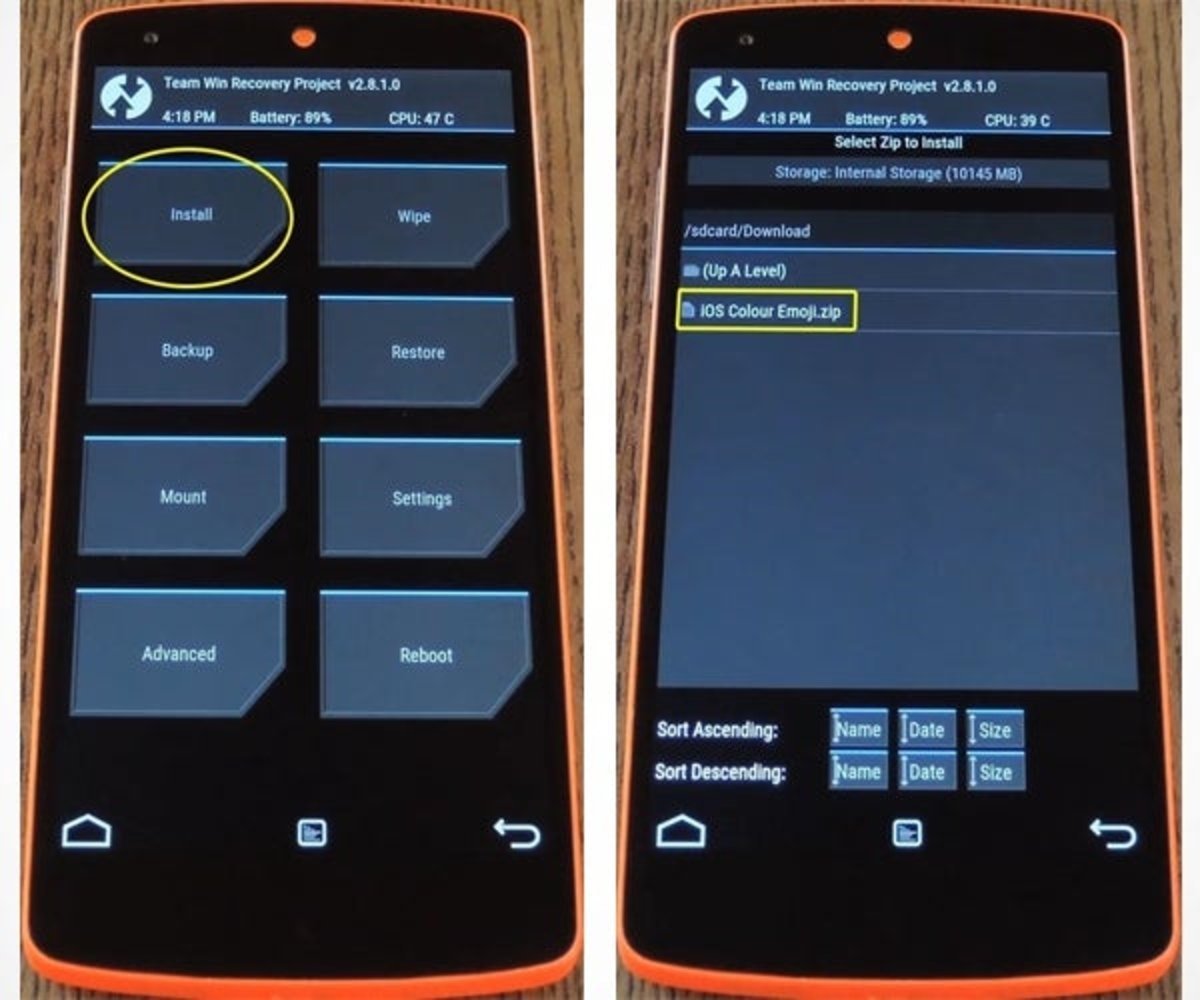
Se abrirá un menú con tres opciones, primeramente comprobar que en la parte superior aparezca "File to flash: iOS Colour Emoji.zip", si es así, deslizar vuestro dedo hacia la derecha en la parte inferior donde dice "Swipe to flash" y esperamos a que termine todo el proceso. Una vez terminado y esté todo correcto, pulsáis en "Reboot System" para reiniciar vuestro terminal.
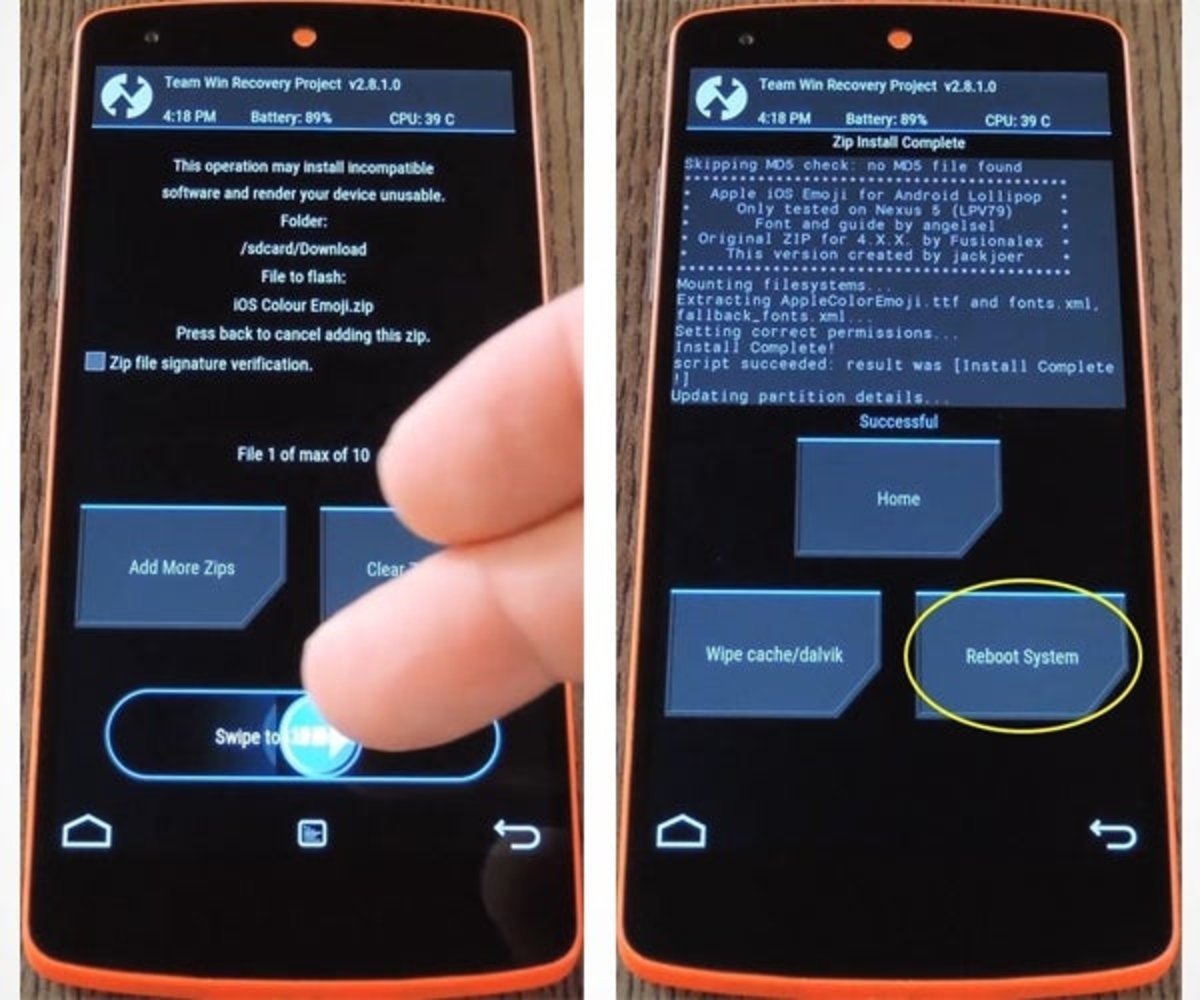
Paso #4: Comprobar la instalación y finalizar el proceso
Una vez con el terminal en marcha, acceder a la aplicación Hangouts y entrar en un chat cualquiera, con cualquier persona. Si todo ha salido bien, al abrir la pestaña de los emoji deberían aparecer los nuevos, que son los mismos que la aplicación WhatsApp Messenger.
Si es así, ya tendrás en tu terminal de forma nativa los emoji de iOS y dejarás de ver esos flanes creados por Google que tantos usuarios detestan por su estilo.
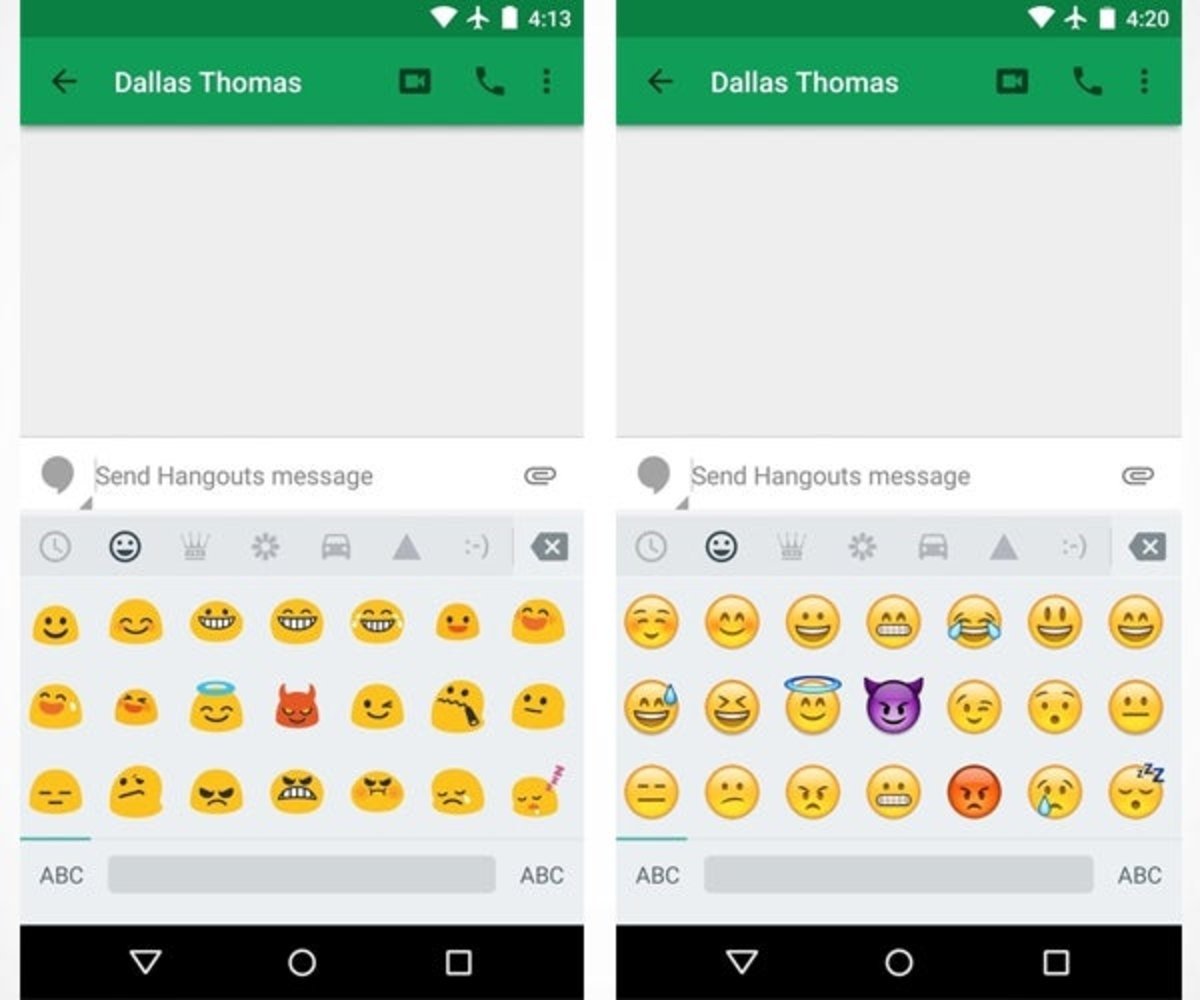
Paso extra: Desinstalar los emoji de iOS y volver a los de Google
Si por cualquier motivo no son de tu agrado y quieres volver a los de siempre, los de Google, también puedes hacerlo de forma fácil.
Deberás seguir uno a uno todos los pasos de este tutorial, a excepción que en vez de descargar los del primer paso, descargas los de Google en un .zip y una vez llegados al paso número 3, en vez de flashear los de iOS, deberás hacerlo con estos que te devolverán al estado normal como si nada hubiera ocurrido.
¿No te queda lo suficientemente claro con nuestros pasos? también te facilitamos un vídeo donde puedes seguir el tutorial paso a paso.
No tiene ninguna dificultad ni complicación si alguna vez habéis hecho un cambio de ROM o instalado un mod cualquiera, ya que los pasos son los mismos, aunque nuestro deber y deseo es facilitaros la vida detallando un tutorial como el visto hoy en este artículo.
Queremos dejar claro que Andro4all no se hace responsable de cualquier daño ocasionado en el proceso, ya que al estar rooteado está fuera de garantía y es de vuestra responsabilidad cualquier problema sufrido, aunque si seguís bien las instrucciones, no tiene porqué ocurrir absolutamente nada.
¿Te gustan los emoji de Google o los has cambiado gracias a este tutorial?